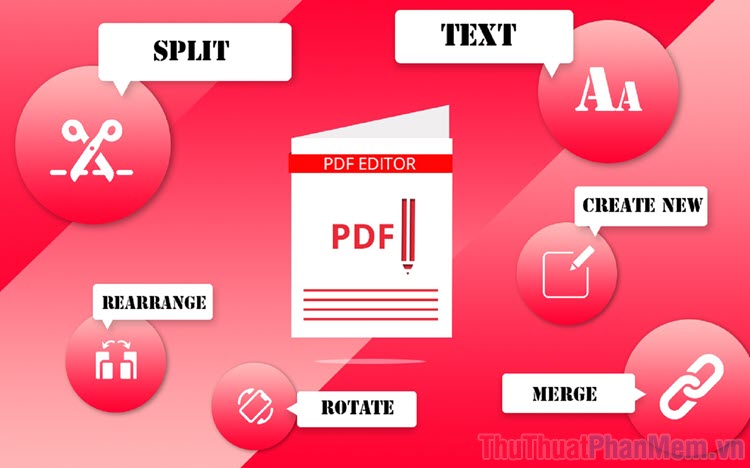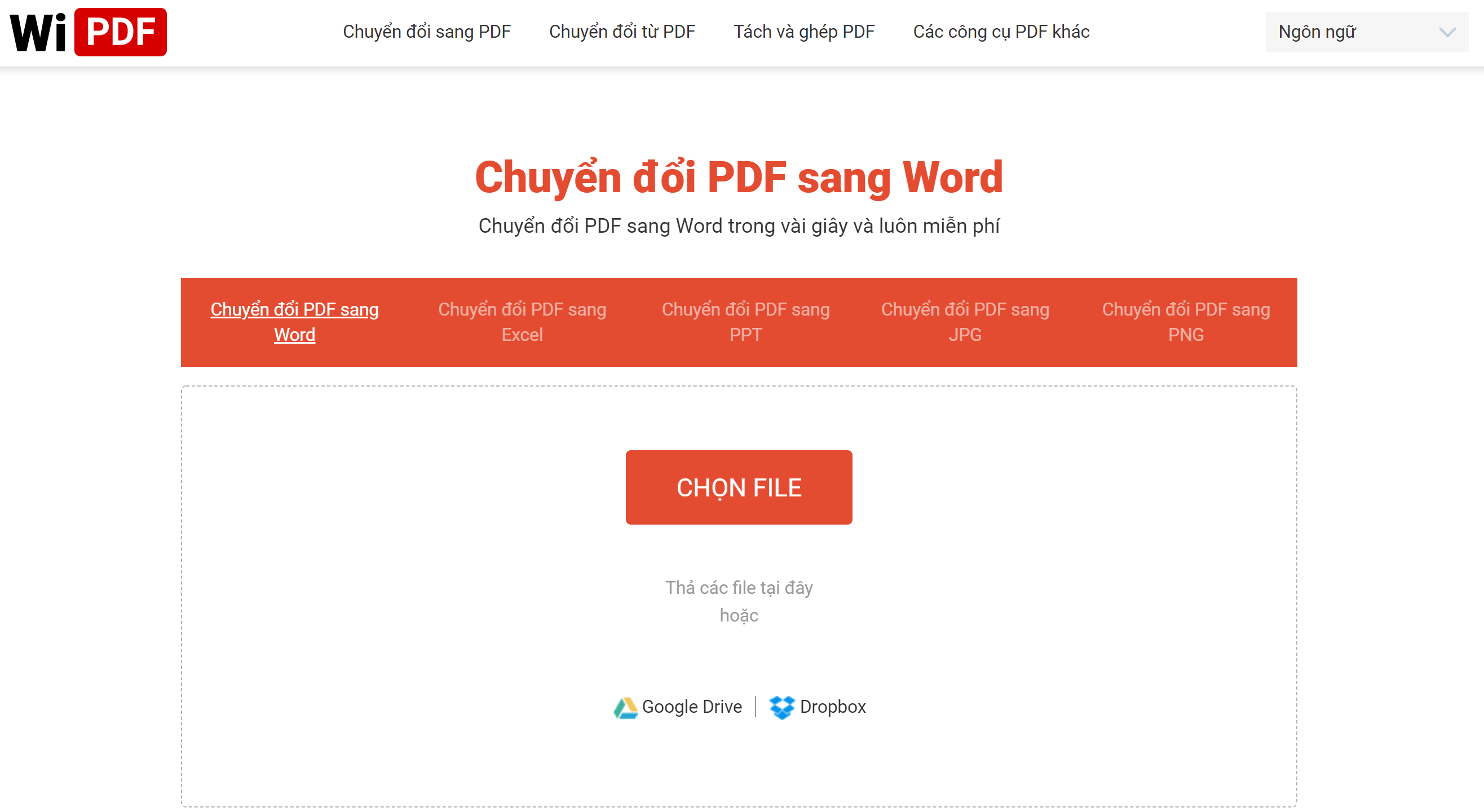Chèn ảnh vào file PDF bằng Foxit Reader
Các bạn thường xuyên làm việc với các file pdf, nhiều khi vì lý do nào đó mà các bạn cần chèn hình ảnh vào file pdf nhưng các bạn chưa biết phải làm thế nào? Nếu các bạn sử dụng phần mềm Foxit Reader để làm việc với pdf thì mọi thứ sẽ trở lên dễ dàng hơn.
Phần mềm đọc file pdf Foxit Reader hỗ trợ các bạn rất nhiều tính năng trong đó có tính năng chèn ảnh vào file pdf rất hữu ích.
Bài viết dưới đây sẽ hướng dẫn các bạn sử dụng Foxit Reader để chèn hình ảnh vào file pdf.
Bước 1: Các bạn nên sử dụng Foxit Reader phiên bản mới để sử dụng giao diện mới và các tính năng hữu ích của nó.
Đầu tiên các bạn cần mở file pdf mà các bạn muốn chèn hình ảnh bằng Foxit Reader.
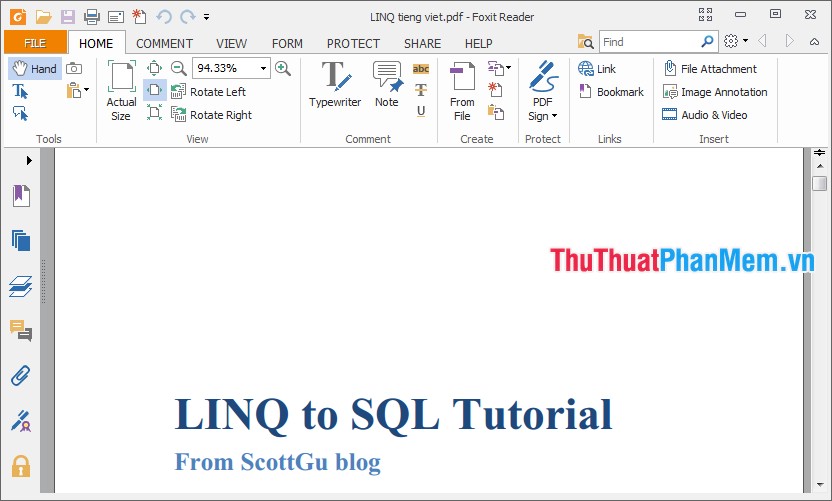
Bước 2: Trên giao diện Foxit Reader, các bạn chọn thẻ Home và chọn Image Annotation trong phần Insert (nếu các bạn sử dụng phiên bản cũ thì các bạn chọn Edit -> Insert -> Image).
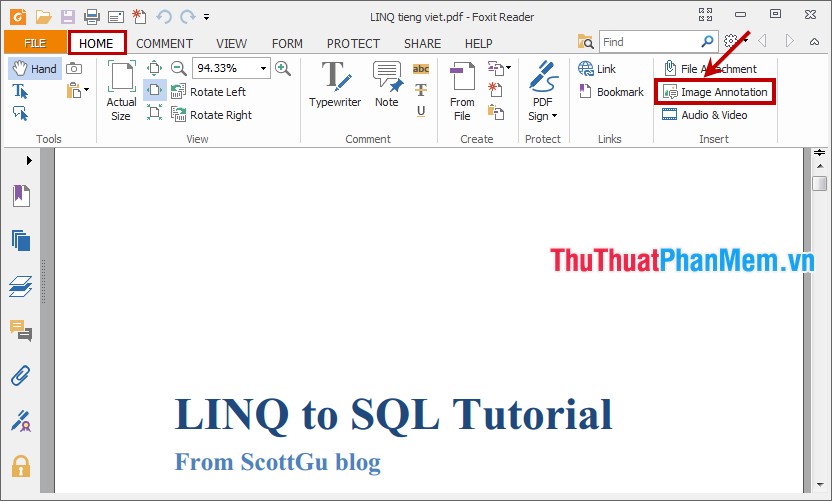
Bước 3: Sau khi chọn các bạn di chuyển chuột đến vị trí cần chèn ảnh trong file pdf và chọn vùng cần chèn ảnh.
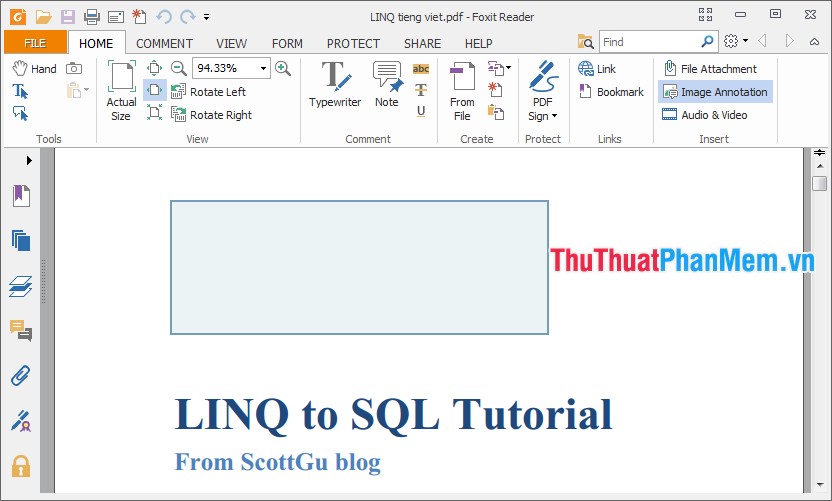
Khi thả con trỏ chuột thì hộp thoại Add Image xuất hiện các bạn nhấn Brower để mở hộp thoại Open.
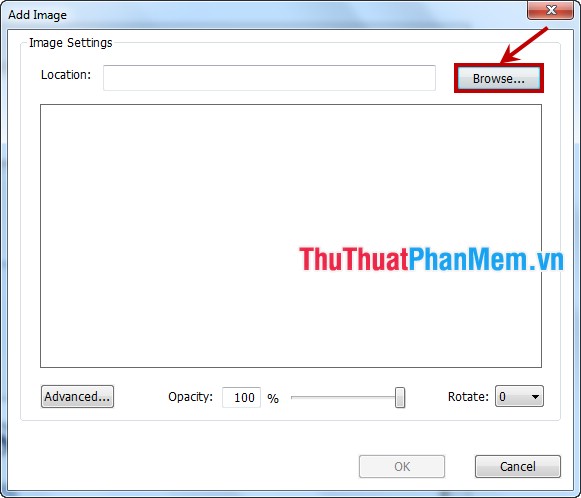
Bước 4: Xuất hiện cửa sổ Open, các bạn chọn hình ảnh cần chèn vào file pdf và nhấn Open để thêm ảnh.
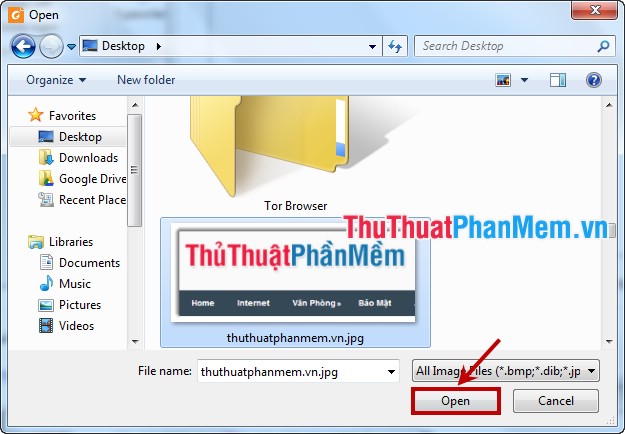
Bước 5: Khi đã chọn ảnh xong, các bạn nhấn chọn Advanced để thiết lập hình ảnh. Tại hộp thoại Image Placement xuất hiện, các bạn có thể điều chỉnh vị trí hình ảnh, kích cỡ đường viền. Sau khi thiết lập xong các bạn nhấn OK để đóng hộp thoại Image Placement.
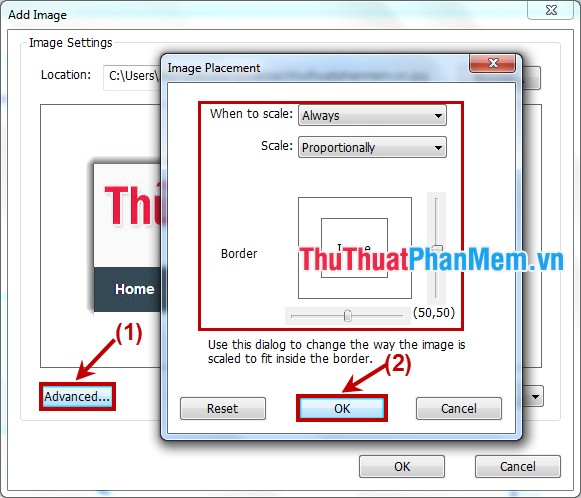
Bước 6: Tiếp theo các bạn có thể tùy chỉnh độ net của hình ảnh trong phần Opacity, xoay hình ảnh trong phần Rotate. Khi đã thiết lập và tùy chỉnh cho hình ảnh xong các bạn nhấn OK để thêm hình ảnh vào file pdf.
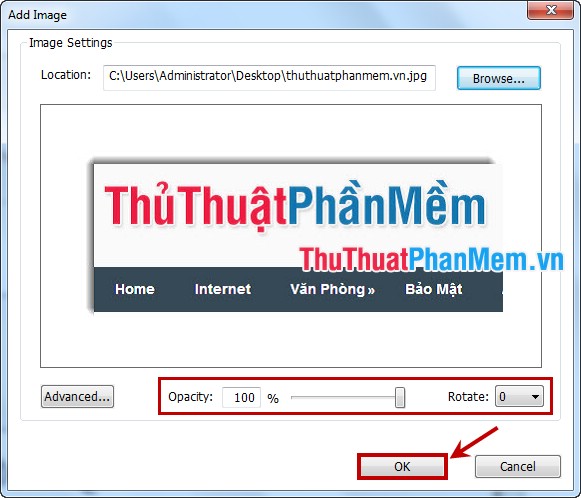
Kết quả sau khi hình ảnh được thêm vào file pdf:
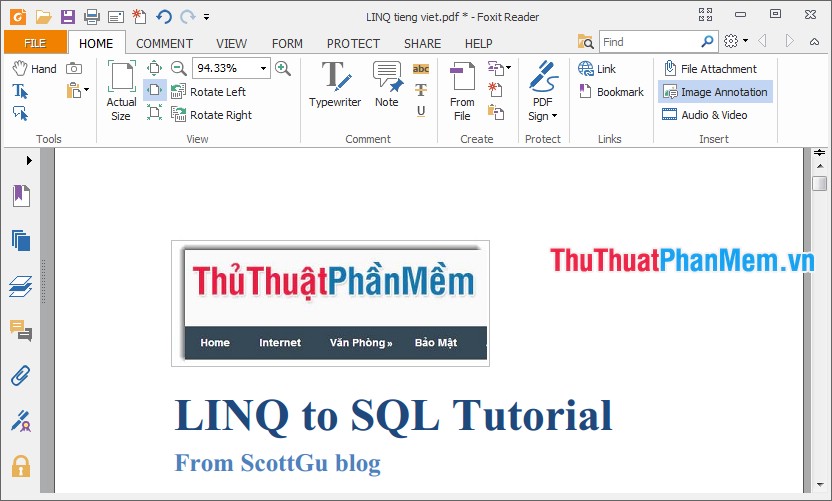
Như vậy, bài viết đã hướng dẫn các bạn các thao tác đơn giản giúp các bạn nhanh chóng chèn hình ảnh vào file pdf với phần mềm Foxit Reader. Hi vọng bài viết giúp ích được các bạn.
Chúc các bạn thành công!